加工概要

完成時レイヤー構成、フィルター解説
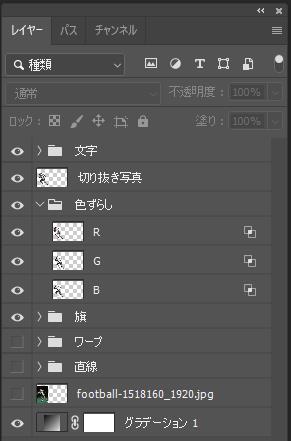
■文字グループ:文字がはいってます
■切り抜き写真:元画像を切り抜いてます
■色ずらし:RGB各チャンネルの色の写真が入ってます
■旗、ワープ、直線:それぞれ引き延ばしたピクセルが入ってます
■グラデーション1:背景の色
手順例
被写体の切り抜き⇒サイズ変更
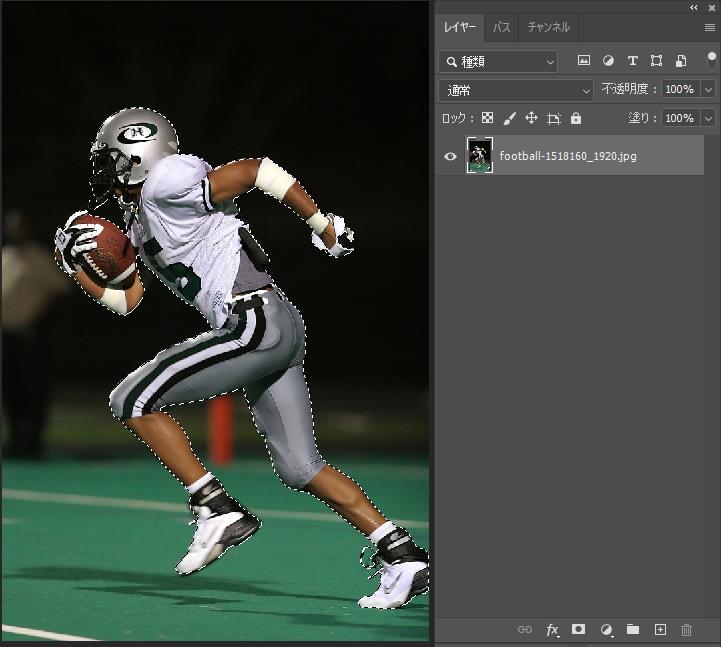
1,「被写体を選択」等で選択
2,選択部分を複製(CTRL+J)
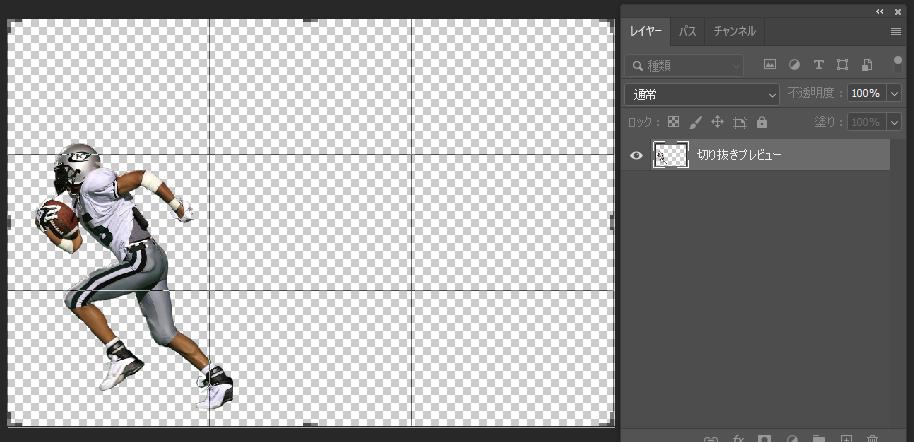
3,カンバスの用意
※例では適当に切り抜きツールでサイズ調整
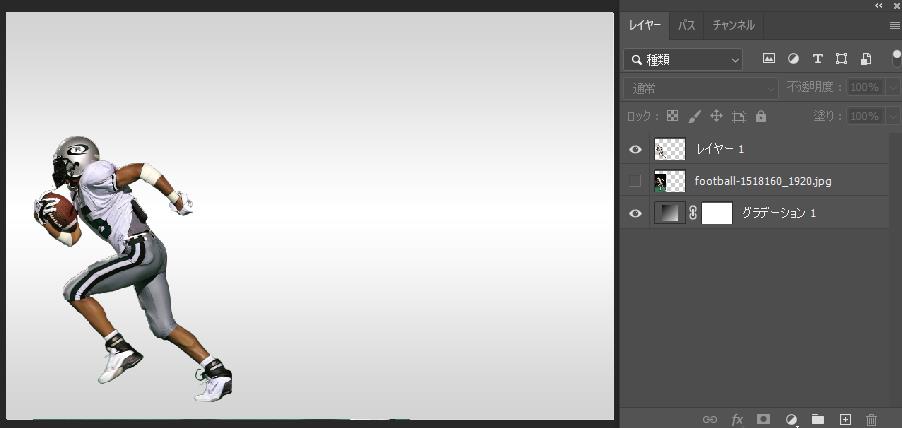
4,背景に薄いグラデーションを追加

5、切れてるところはごまかします
ピクセルを選択⇒引き延ばす

1,長方形選択ツール等で縦長に選択
2,選択部分を複製(CTRL+J)

3,複製されたレイヤーを選択
4,編集⇒自由変形
5,画面端まで引き延ばす
※1~5を繰り返す
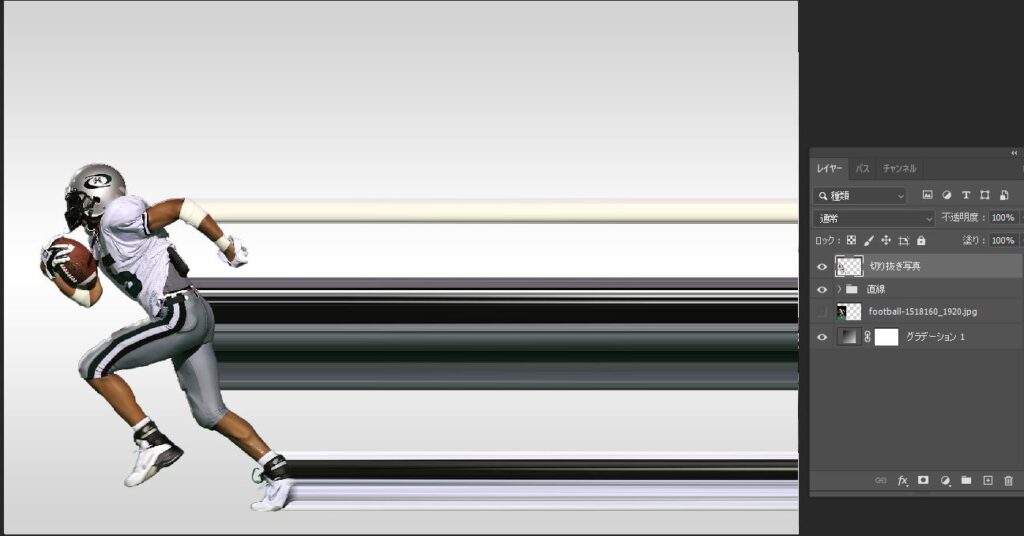
6,引き延ばしたレイヤーをグループ化
7,切り抜き写真を上のレイヤーに移動
文字配置
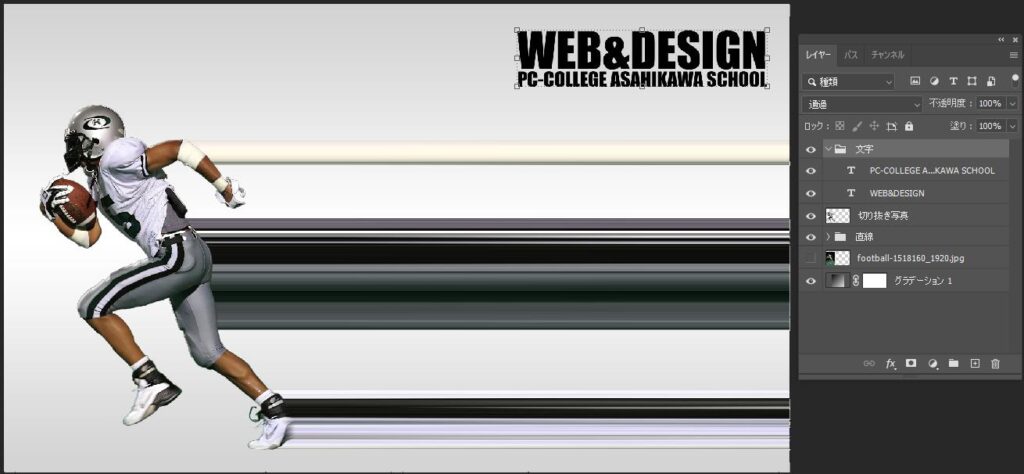
引き延ばしたレイヤーの別バージョンを作成
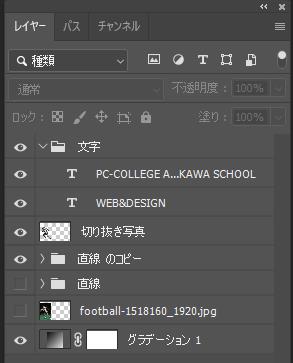
1,引き延ばしたレイヤーのグループを複製
2,元のグループを非表示にする

3,変形を加える
※例では「編集⇒変形⇒ワープ⇒旗」を重ね掛け

4,1~3を繰り返す
※例では「編集⇒変形⇒ワープ」
色ずらし

1,切り抜き写真を選択して複製(CTRL+J)×3回
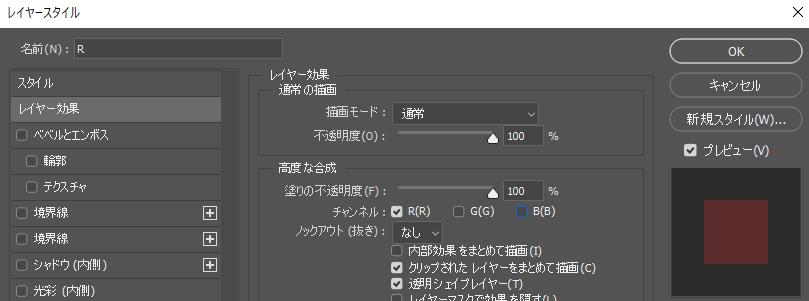
2,名前をRに変更
3,レイヤー効果でRのみチェック
4,2~3を繰り返し、GとBも作成

5,R,G,Bのレイヤーを適当にずらす
6、切り抜き写真をR,G,Bの上へ移動
7,グループ化
完成例



使用ソフト
Adobe Photoshop
使用素材
PIXABAYのものを使用
皆さんの作品

